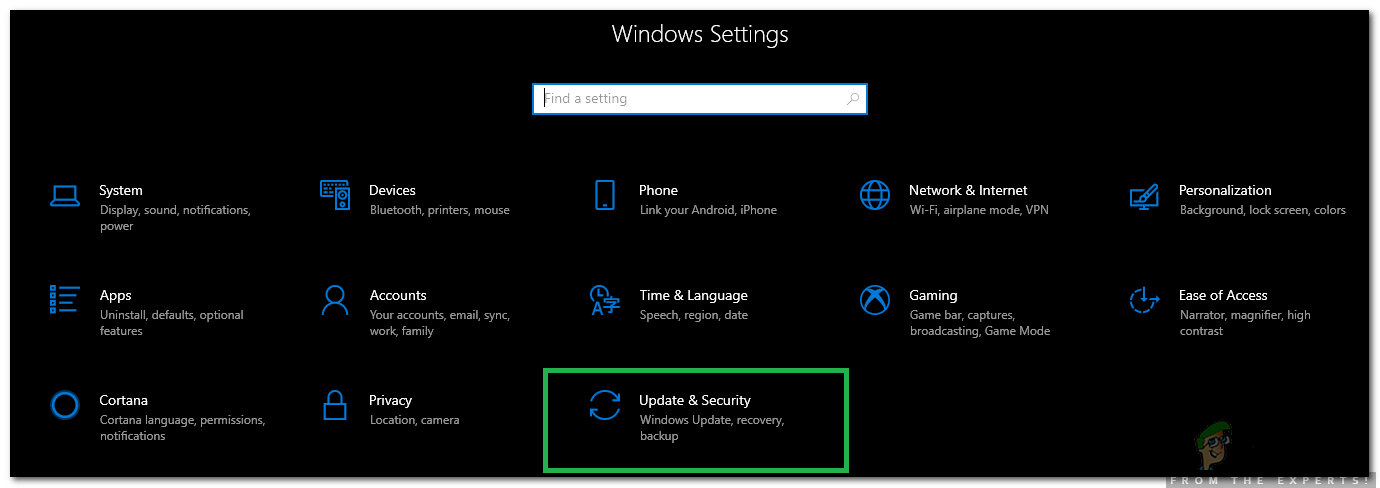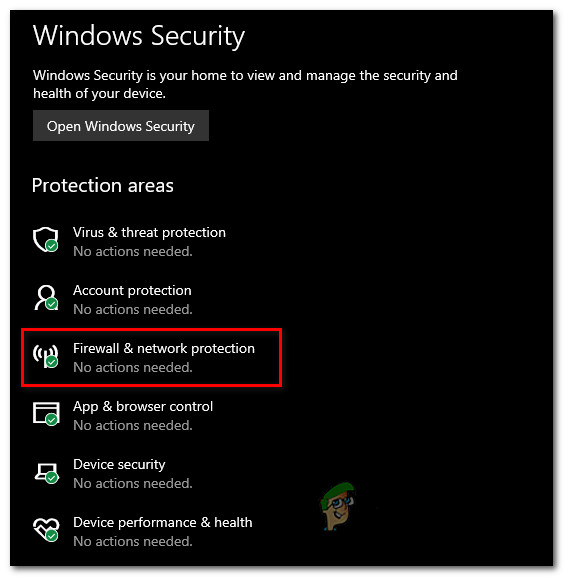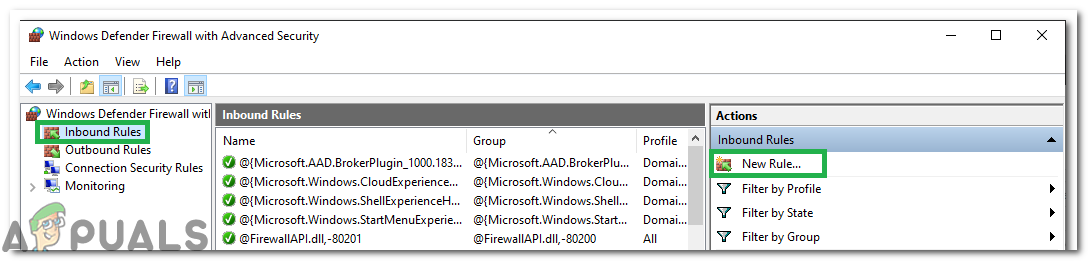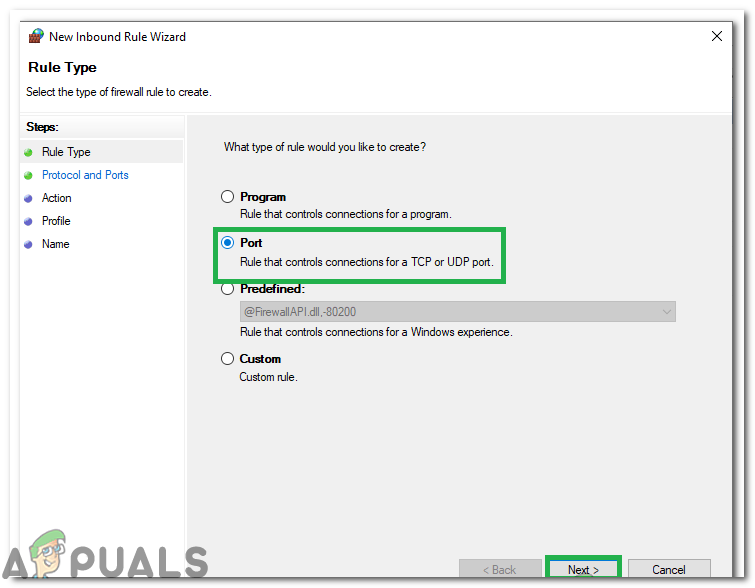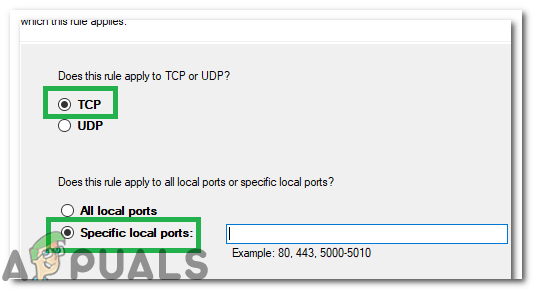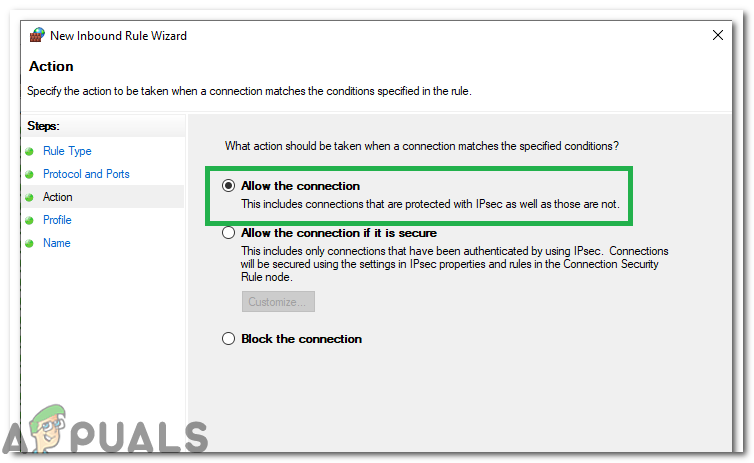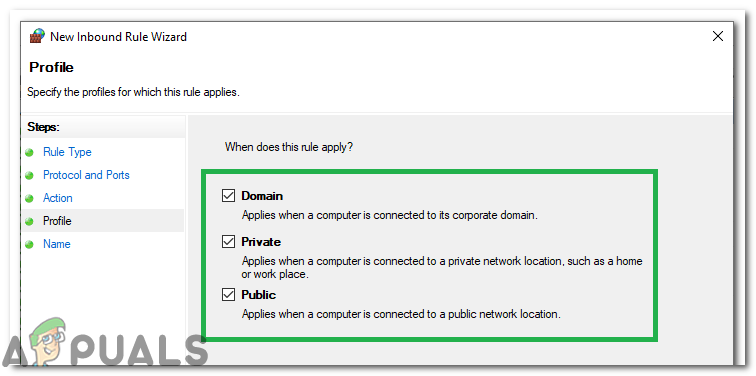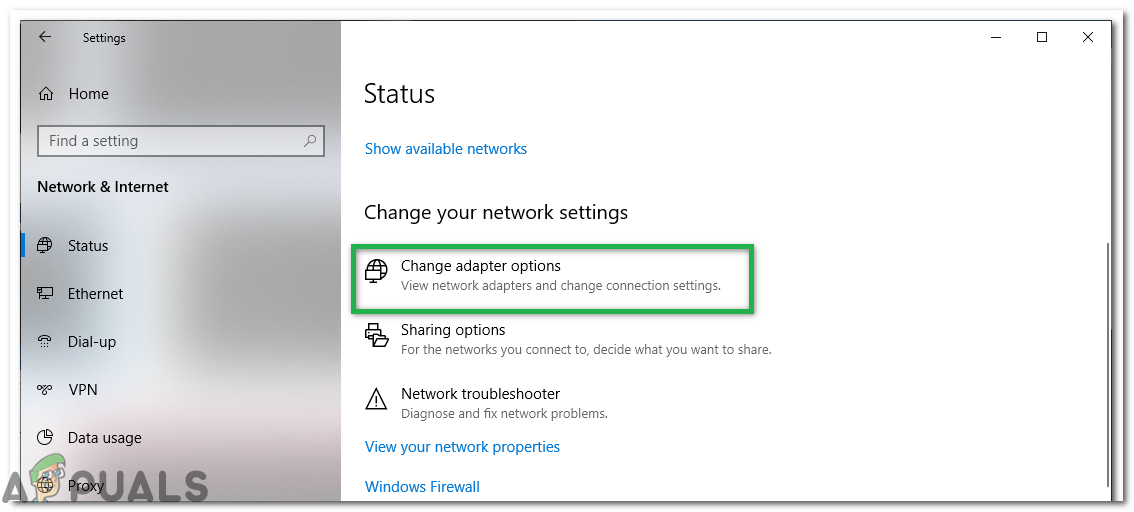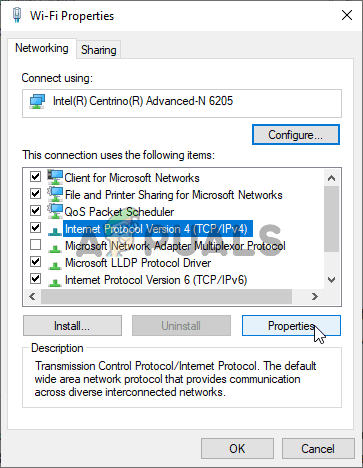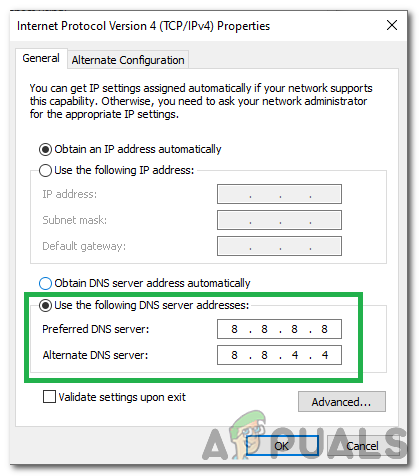Kód chyby 28 sa zobrazuje, keď sa niekto pokúša streamovať obsah na Vudu, a je to s najväčšou pravdepodobnosťou indikátor problému s vašimi internetovými konfiguráciami alebo so sieťovou konfiguráciou televízora. Táto chyba môže tiež naznačovať chybu s konfiguráciami DNS pre sieť.

Logo Vudu
Čo spôsobuje „chybový kód 28“ na Vudu?
Zistili sme, že základnými príčinami sú:
- Uzavretý prístav: Všetky aplikácie a softvér vyžadujú na komunikáciu s internetom porty. Tieto porty sa môžu medzi aplikáciami niekedy prekrývať a zabrániť tak aplikácii v prístupe na internet. V niektorých prípadoch môžu byť porty zablokované bránou firewall a poskytovateľ internetových služieb môže brániť prístupu k týmto portom.
- AntiVirus: Antivírus môže tiež niekedy brániť aplikácii v prístupe na internet. Antivírusy môžu často brániť aplikáciám v prístupe na internet, pretože by ich mohli označiť ako podozrivé. Tieto typy falošných poplachov sú celkom bežné u antivírusov Windows aj tretích strán. Preto sa odporúča dočasne vypnúť antivírus .
- Dvojitá konfigurácia NAT: Nezabudnite tiež, že väčšina aplikácií nemusí s konfiguráciou Double NAT Ip fungovať. Ak je váš smerovač nakonfigurovaný v technológii Double NAT, budete sa musieť o zmenu obrátiť na svojho poskytovateľa internetových služieb.
Riešenie 1: Otváranie portov
Pretože porty používajú aplikácie na komunikáciu s internetom, ak je určitý port uzavretý, môže byť spojenie ukončené. Každá aplikácia používa na komunikáciu konkrétny port, ktorý musí používateľ otvoriť, aby mohol pokračovať v riešení chyby. Preto v prvom rade skontrolujte otvorené porty v sieti a ak sa porty neotvoria, môžeme ich otvoriť manuálne. Pre to:
- Stlačte „ Windows „+“ Ja 'Otvorte nastavenia a kliknite na' Aktualizácia A bezpečnosť “.
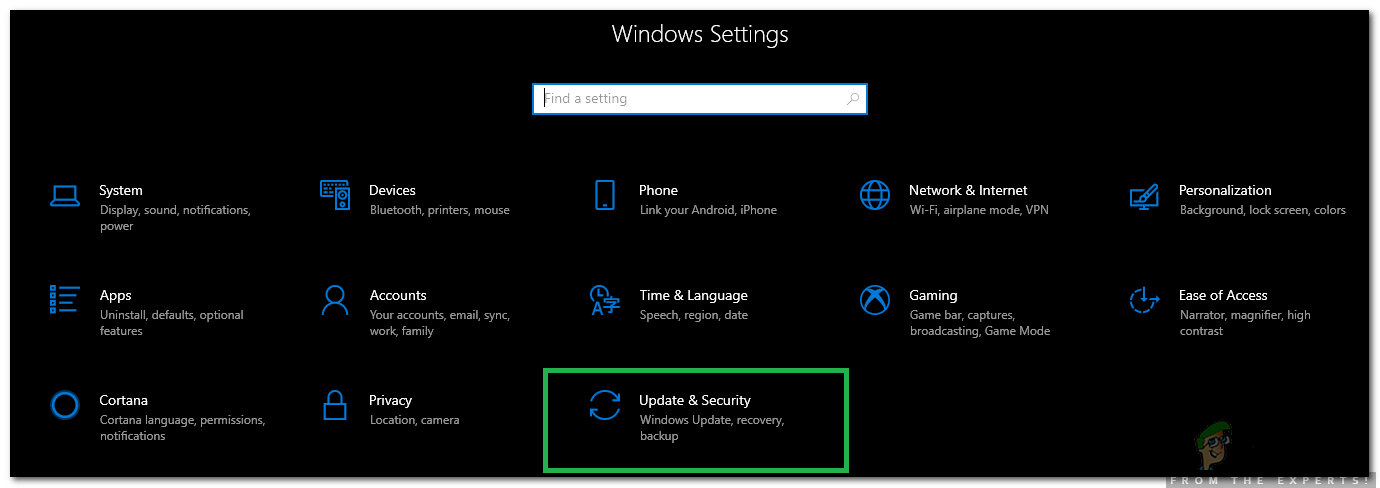
Výber možnosti Aktualizácia a zabezpečenie
- Vyberte „ Windows Bezpečnosť ”Na ľavom paneli a kliknite na„ POŽARNE dvere a sieť Bezpečnosť ”Možnosť.
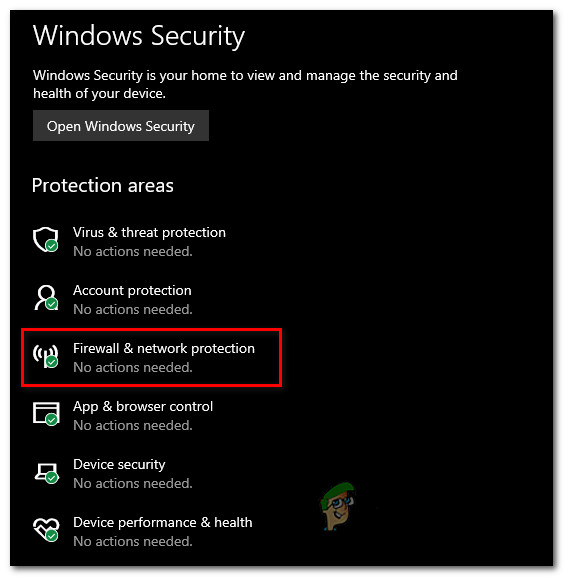
Prístup k nastaveniam brány firewall a ochrany siete
- Vyberte „ Pokročilé nastavenie ”Zo zoznamu.
- Otvorí sa nové okno. Kliknite na „ Prichádzajúce Pravidlá ”A zvoľte“ Nový Pravidlo „.
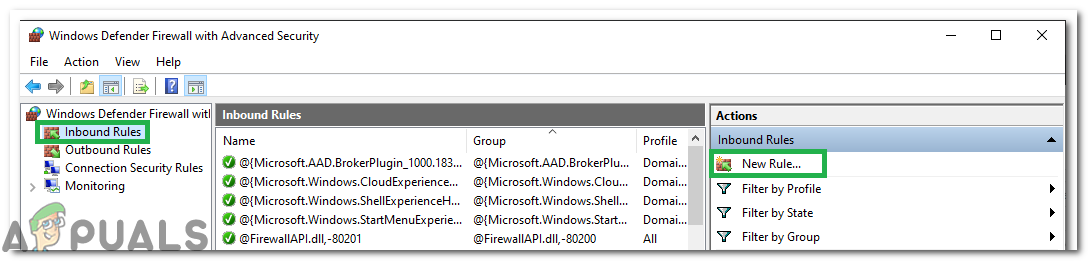
Kliknite na „Prichádzajúce pravidlo“ a vyberte „Nové pravidlo“
- Vyberte „ Prístav ”A kliknite na 'Ďalšie'.
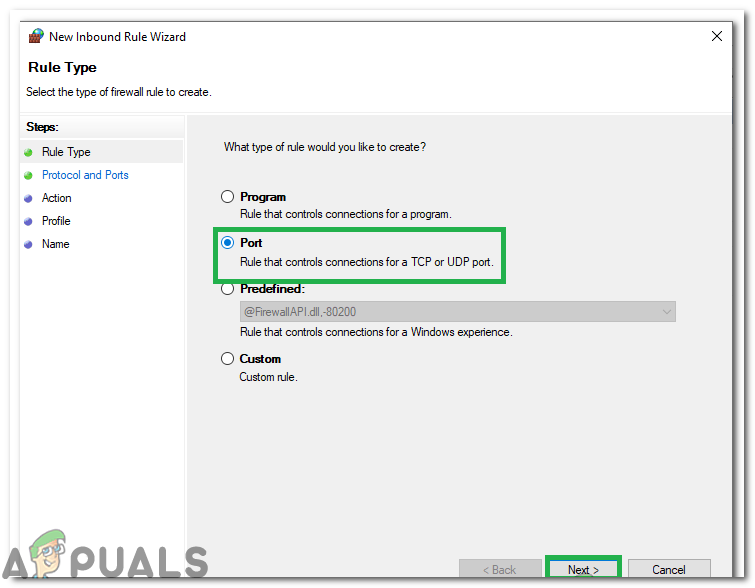
Vyberte Port a kliknite na Ďalej
- Kliknite na ' TCP “A vyberte Zadané miestne Prístavy ”Možnosť.
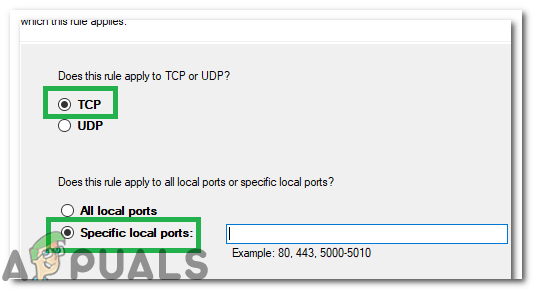
Kliknutím na „TCP“ a začiarknutím možnosti „Zadané miestne porty“
- Oddeľte nasledujúce čísla portov čiarkami.
„843, 13207, 13217, 13227, 13237, 13247, 13257“ - Kliknite na ' Ďalšie ”A vyberte„ Povoliť the Pripojenie „.
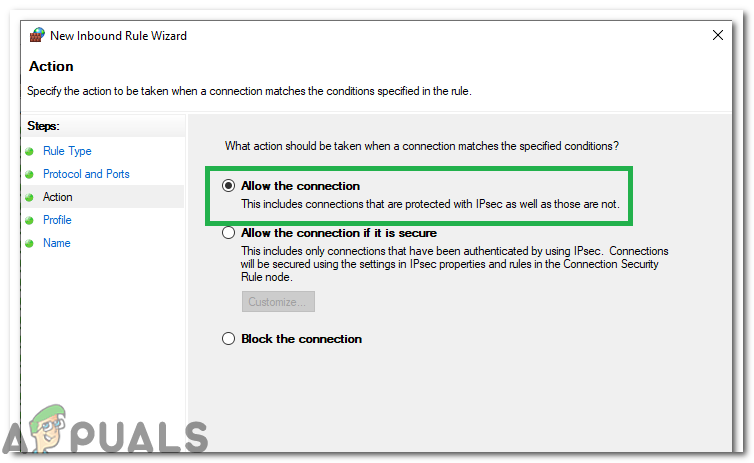
Výber možnosti „Povoliť pripojenie“
- Vyberte „ Ďalšie ”A uistite sa, že všetko tri sú začiarknuté možnosti.
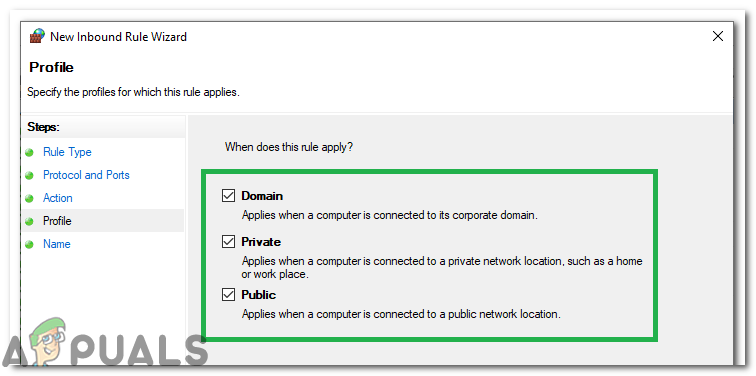
Zaškrtávajú sa všetky možnosti
- Opäť kliknite na „ Ďalšie ”A napíšte názov ”Pre nové pravidlo.
- Vyberte „ Ďalšie „Po napísaní mena a kliknutí na„ Skončiť „.
- Vyššie uvedený postup zopakujte pre „ Odchádzajúce Pravidlo ”A skontrolujte, či problém pretrváva.
Riešenie 2: Zmena nastavení DNS
Ak používa zariadenie, na ktorom sa pokúšate používať Vudu nesprávna konfigurácia DNS ktoré nevedú k serverom DNS spoločnosti Google, môže to spôsobiť problémy s niektorým softvérom. V tomto kroku preto použijeme pre zariadenie predvolené nastavenia DNS od spoločnosti Google. Za týmto účelom:
- Kliknite pravým tlačidlom myši na ikonu Sieť ikona v pravom dolnom rohu panela úloh.
- Vyberte si Otvorte Nastavenia siete a internetu .
- Kliknite Zmeňte možnosti adaptéra na okne, ktoré sa objaví.
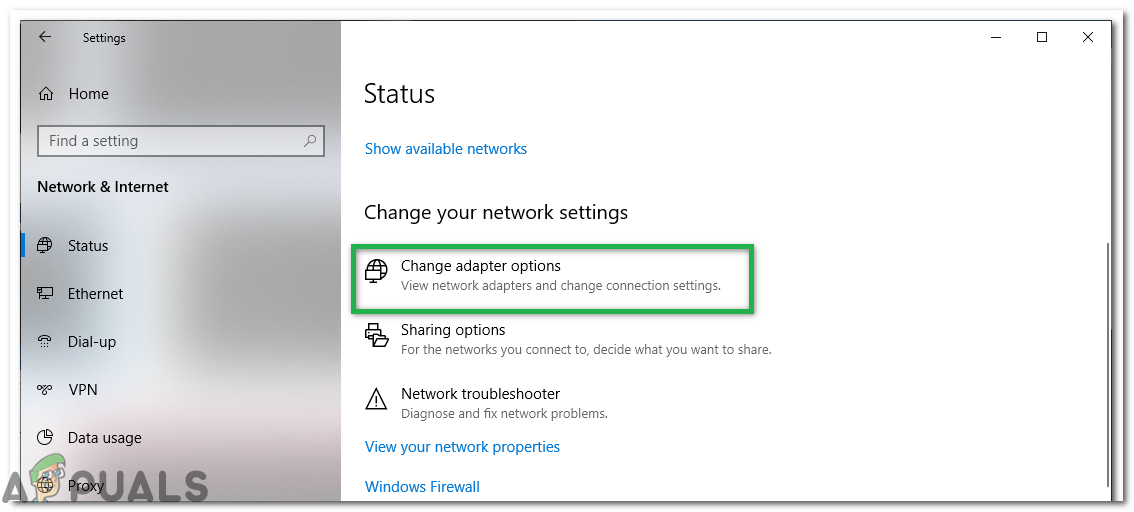
Kliknutím na tlačidlo „Zmeniť možnosti adaptéra“ “
- Pravým tlačidlom myši kliknite na sieťový adaptér a vyberte možnosť Vlastnosti .
- Vyhľadať Internetový protokol verzie 4 (TCP / IPv4) , zvýraznite ju a kliknite Vlastnosti .
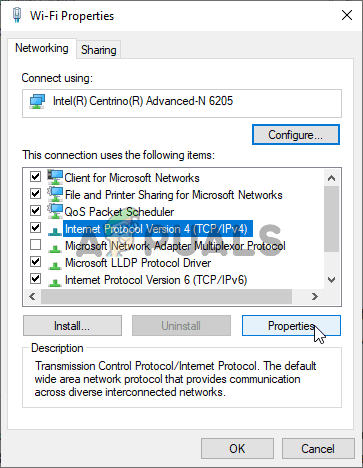
Vlastnosti protokolu IPv4
- Vyberte „ Použite nasledujúce adresy servera DNS ‘Box.
- Potom zadajte 8.8.8.8 v Preferovaný server DNS krabica a 8.8.4.4 v Alternatívny server DNS box.
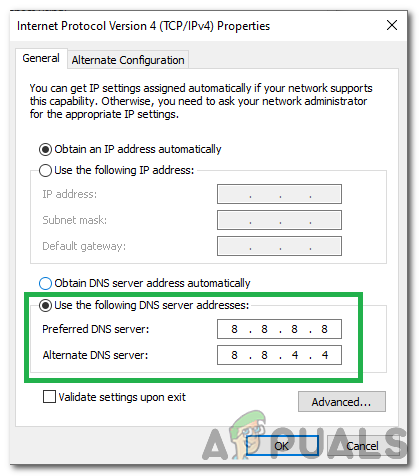
Zmena nastavení servera DNS
- Kliknite na „Použiť“ a potom ďalej „OK“.
- Spustiť Vudu a skontrolovať či problém pretrváva.